अपने एंड्रायड स्मार्टफोन से डिलीट हुई तस्वीरों को पाएं चुटकियों में, ये है तरीका
इस एप की मदद से आप अपनी डिलीट हुई फोटोज को आसानी से पा सकते हैं
नई दिल्ली (जेएनएन)। स्मार्टफोन से फोटोग्राफी करना तो हर किसी को पसंद होता है। हर कोई अपनी फोटोज को अपने फोन में सेव करके रखना चाहता है। ऐसे में अगर कभी आपकी फोटोज गलती से डिलीट हो जाएं, तब आप क्या करते हैं? आज हम आपको एक ऐसा तरीका बताने जा रहे हैं, जिसके इस्तेमाल से आप अपनी डिलीट हुई फोटोज को वापस पा सकते हैं। इसके लिए आपको महज कुछ काम करने होंगे। इसकी मदद से आपके फोन से डिलीट हुई फोटोज वापस रिकवर की जा सकती हैं और वो भी महज 15 से 20 मिनट में।
एंड्रायड फोन्स से डिलीट हुई फोटोज को कैसे रिकवर करें?
इसमें हम आपको बताएंगे कि अपने सैमसंग गैलेक्सी S या गैलेक्सी नोट, मोटो, LG, वनप्लस, सोनी और सभी एंड्रायड डिवाइसों से हम तस्वीरों को कैसे फिर से प्राप्त कर सकते हैं।
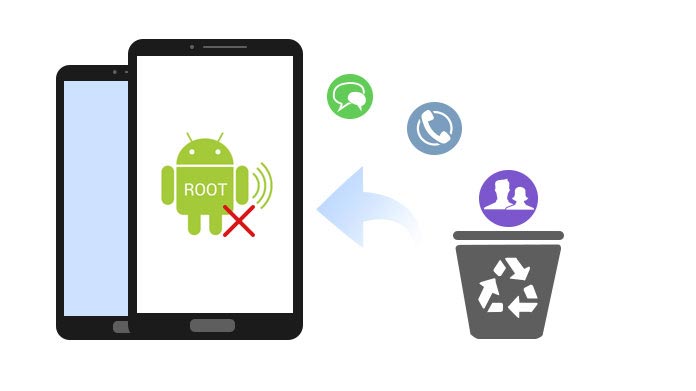
इसके लिए आपको टूलकिट एंड्रायड डाटा रिकवरी आपको बाजार में मौजूद दूसरे टूलकिट से बेहतरीन यूजर इंटरफेस प्रदान करती है। यह टूलकिट दुनिया भर के 6000+ एंड्रायड डिवाइसों को सपोर्ट करता है। आइए देखते हैं कि इस फोरविक टूल का उपयोग कैसे करें।
1. सबसे पहले, ‘एंड्रायड डाटा रिकवरी’ डाउनलोड करें और इसे अपने पीसी या मैक पर इंस्टॉल करें। आपको बता दें कि यह मैक के लिए भी सपोर्ट करता है।
2. अपने पीसी पर एप्लिकेशन को चलाएं और दिए गए सभी विकल्पों से "डाटा रिकवरी" विकल्प पर क्लिक करें। अब, आपको उस डिवाइस से कनेक्ट करना होगा जिससे आप डेटा केबल के जरिए फोटो को फिर से पाना चाहते हैं।
3. आपको "USB डिबगिंग मोड" की अनुमति देने के लिए कहा जा सकता है, अगर आपने पहले अपने एंड्रायड फोन पर इसे एनेबल नहीं किया है तो। अब बस नीचे दिए गए निर्देशों का पालन करें।
4. अब आपका डिवाइस सक्सेसफुली कनेक्ट हो चूका है। अब आपको कई प्रकार की फाईलों वाली विंडो दिखाई देगी, जो फिर से रिकवर की जा सकती हैं। सभी को डीसिलेक्ट करें और केवल ‘गैलरी’ विकल्प को चुनें। अब आगे बढ़ने के लिए ‘नेक्स्ट’ पर क्लिक करें।
5. अब इस स्टेप में आप दो मोड देख सकते हैं, एक "स्टैण्डर्ड मोड" है और दूसरा "एडवांस्ड मोड" है। आपके पहले कोशिश के लिए, " स्टैण्डर्ड मोड" की सिफारिश की जाती है। अब वार्निंग मेसेज को एक्सेप्ट करें और "नेक्स्ट" पर क्लिक करें।

6. स्कैनिंग की प्रक्रिया अब शुरू हुई है। इस प्रक्रिया को पूरा होने में थोड़ा वक्त लगेगा। इस पूरी प्रक्रिया के दौरान अपने डिवाइस को कंप्यूटर से कनेक्ट रखें।
7. स्कैन प्रक्रिया के पूरा होते ही आप अपने गैलरी के सभी फोटोज को देख पाएंगे। मेन्यू के बायीं ओर ‘गैलरी’ पर क्लिक करें। अब उन फोटोज को सिलेक्ट करें और ‘रिकवर’ पर क्लिक करें जिसे आप अपने एंड्रायड डिवाइस पर चाहते हैं।
यह भी पढ़ें:
20MP फ्रंट कैमरा वाला यह स्मार्टफोन सिर्फ 2,990 रुपये में होगा आपका, बस करना होगा यह काम
GST के बाद यह 5 स्मार्टफोन्स हुए सस्ते, जानें नई कीमत
पिक्चर और साउंड क्वालिटी के मामले में अव्वल इन टॉप 5 4K टीवी लिस्ट पर डालें एक नजर
